ZyXEL Communications 802.11A/B/G WIRELESS ACCESS POINT / BRIDGE G-570U User Manual
Page 4
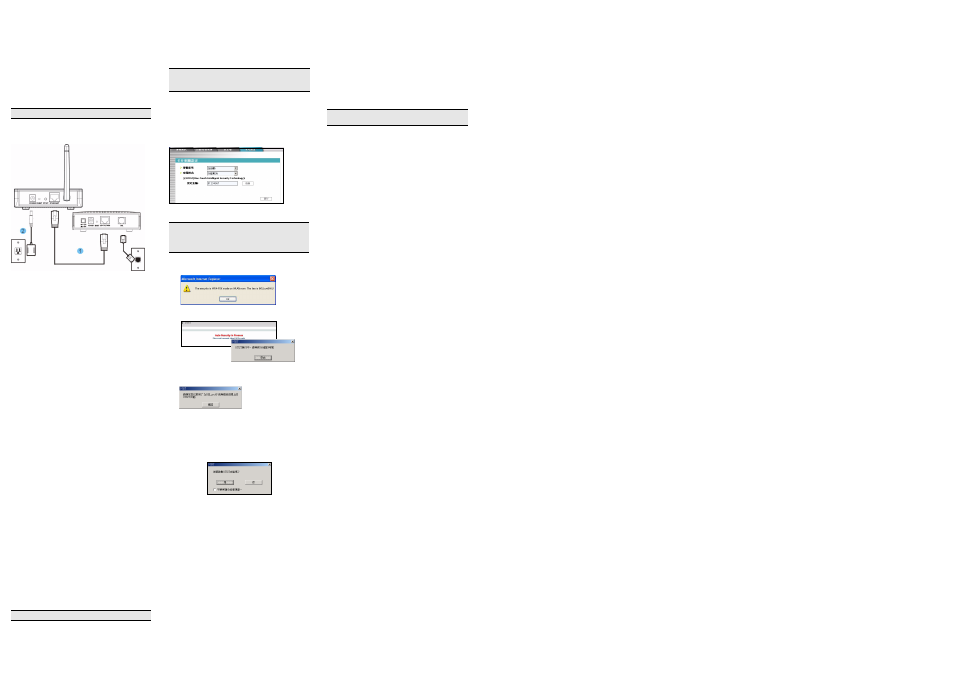
概要
本快速安裝指南教導您如何將
G-570U 連接至寬頻數據
機,
以提供無線上網。電腦上的無線網卡必須符合 IEEE
802.11a, 802.11b 或 IEEE 802.11g 的無線標準。
硬體安裝
需求
在安裝前,
請先確定您有下列配備:
• 變壓器 ( 直流 12 伏特,1 安培 ) ( 隨附 )
• 乙太網路線 ( 直通或交叉 ) ( 隨附 )
• 寬頻數據機
接線
遵循下列步驟連接
G-570U 上網。
1 將寬頻數據機以乙太網路線連接至 G-570U 的
ETHERNET ( 乙太網路 ) 埠。
2 將隨附的變壓器連接至 G-570U 的 POWER ( 電源 )
埠,
並將變壓器插上電源 ( 插座 )。
安裝確認
LED 顯示
當電源與
ETHERNET ( 乙太網路 ) 埠正確連接, 進行系
統測試時,
PWR/SYS 會閃爍,然後維持穩定的發亮。
ETHN 燈號 也會點亮。 詳細資料請參閱 User's Guide ( 使
用指南
) 的 Front Panel LED Description ( 前面板 LED
說明
) 表。
預設設定值
使用具備無線上網功能的電腦,搜尋並加入無線網路以
上網。
G-570U 的預設值顯示如下:
SSID: ZyXEL G-570U
頻道:
6
安全性:
停用
預設是停用安全性。
這表示您的芳鄰可存取並看到您的
網路資料流。
關於如何啟用無線網路安全性,請參閱
User's Guide。
OTIST 簡介
在無線網路中,無線網路用戶端必須有和基地台
(AP) 或
無線路由器
( 此處我們將此二者稱為 "AP") 相同的 SSID
及安全性設定,
以與其相連。傳統上此代表您必須設定
AP 組態,然後以相同設定值手動設定每一部無線用戶端
的組態。
OTIST (One-Touch 智慧型安全性技術 ) 讓您將 AP 的
SSID 及 WEP 或 WPA-PSK 安全性設定,轉移到支援
OTIST 且在傳輸範圍內的無線用戶端 。如果您尚未手動
設定
WPA-PSK 金鑰,還可以選擇讓 OTIST 產生 。
啟用
OTIST
在開始轉移設定前,您必先在
AP 及無線用戶端上啟用
OTIST。
本手冊中,我們使用
G-570U 及 G-162 畫面做為範例。
畫面可能和您的
ZyXEL 裝置略有不同。
AP
您可以使用
OTIST ( 重設 ) 按鈕或網路組態設定程式啟用
OTIST。如果您使用 OTIST ( 重設 ) 按鈕,會使用預設
(01234567) 或之前 ( 經由網路組態設定程式 ) 儲存的設
定金鑰
,將要轉移的設定加密。
按住
OTIST ( 重設 ) 按鈕一至兩秒。
有關如何使用網路設定器來啟動
AP 上的 OTIST,請參
閱使用指南。
無線用戶端
啟動
ZyXEL 公用程式,然後按一下 Adapter ( 卡片設定 )
標籤。選取
OTIST 核取方塊,輸入和您的 AP 相同的
Setup Key ( 設定金鑰 ),然後按一下 Save ( 儲存 )。
啟動
OTIST
1 在 AP 上會蹦現網路組態設定程式畫面,為您顯示
轉移的安全性設定。在檢視設定後,按一下
OK (
確定 )。
2 轉移 OTIST 設定時會出現此畫面。轉移完成時會關
閉畫面。
• 在無線用戶端上,您會看見找不到 ( 具相同設定金鑰 )
已啟用
OTIST 的 AP 的此畫面。按一下 OK ( 確定 ),
回到
ZyXEL 公用程式主畫面。
• 如果範圍內有超過一個以上已啟用 OTIST 的 AP,畫
面會要求您選取一個
AP 以取得設定值。
OTIST 注意事項
1 如果您已啟用無線用戶端的 OTIST,每次啟動公用
程式時都會看到此畫面。按一下
Yes ( 是 ),讓其搜
尋啟用
OTIST 的 AP。
2 如果啟用 OTIST 的無線用戶端無線連線斷線 10 秒
以上,則將會搜尋已啟用
OTIST 的 AP 至多一分
鐘。
( 如果您已手動讓無線用戶端搜尋已啟用 OTIST
的
AP,則不會停止搜尋;按一下 OTIST 進行畫面
中的
Cancel ( 取消 ) 以停止搜尋。)
3 當無線用戶端找到啟用 OTIST 的 AP 時,您必須
按住
OTIST 按鈕 ( 一或兩秒 ) 以便 AP 傳輸設
定。
4 如果您在使用 OTIST 後變更 AP 的 SSID 或金鑰,
則必須再次執行
OTIST,或手動輸入無線用戶端。
5 如果您設定 OTIST 產生 WPA-PSK 金鑰,每次執行
OTIST 時都會變更此金鑰。因此,若有新的無線用
戶端加入您的無線網路中,則必須再次執行
AP 及所
有無線用戶端的
OTIST。
使用
G-570U 網頁設定介面
您可以使用無線用戶端電腦存取與設定
G-570U。
啟動您的網頁瀏覽器。輸入 「
192.168.1.2」為網站位
址。若需設定資訊,請參閱網站說明或 《使用手冊》。
可能需要將無線網路卡的
IP 位址設定在與 IP 位址
192.168.1.2 相同的子網路中。如需相關詳細資料,請參
閱 《使用手冊》。
硬體配置
一般來說,基地台的最佳位置是在無線訊號所欲涵蓋的
區域中心。
欲獲得最佳效能,請將 G-570U 安裝於高處
且無障礙的地方。
安裝牆上
按照下列步驟將
G-570U 安裝於牆上。
1 在牆上找一處高且沒有阻礙物的地方。
2 將兩根螺絲釘 ( 未隨附 ) 固定在牆上相距 74mm 處。使
用螺帽寬
6mm ~ 8mm (0.24" ~ 0.31") 的螺絲釘。
不要把螺絲釘完全鎖入牆中。在螺帽與牆間留下小
小的間隙。此空間必須大到足以讓螺絲帽能滑入
G-
570U 的螺絲槽,且接線能穿過 G-570U 背後。
3 調整接線。
a. 將接線繞到 G-570U 的背後。
或是
:
b. 將接線朝上並沿著天花板邊緣走。
4 將 G-570U 背後的孔對準牆上的螺絲。把 G-570U 掛
在螺絲上。
如何查閱產品的認證
1 請到 ZyXEL 網站 www.zyxel.com。
2 請在 ZyXEL 首頁的產品頁面上,透過下拉式選單選
取產品名字。
3 從這個頁面上選擇你想查閱的產品認證。
注意:只能使用隨附的變壓器連接
G-570U。
AP 及無線用戶端必須使用相同的設定金鑰。
寬頻數據機
ZyXEL G-570U
11a 和 11g 燈號 會在 G-570U 傳送 OTIST 設定時連
續閃動。
G-570U 傳送設定完成之後,這兩個 燈號 會一
起閃動。
您必須在三分鐘內 ( 在本文撰寫時 ) 於 AP 及無線用戶
端的
Adapter ( 配接器設定 ) 畫面中啟動 OTIST。您能
以任何順序啟動無線用戶端及
AP 的 OTIST,但二者必
須皆在範圍內,且已啟用
OTIST。
請確定螺絲緊密固定於牆上,並且足以負載
G-570U 加上
連接線的重量。
